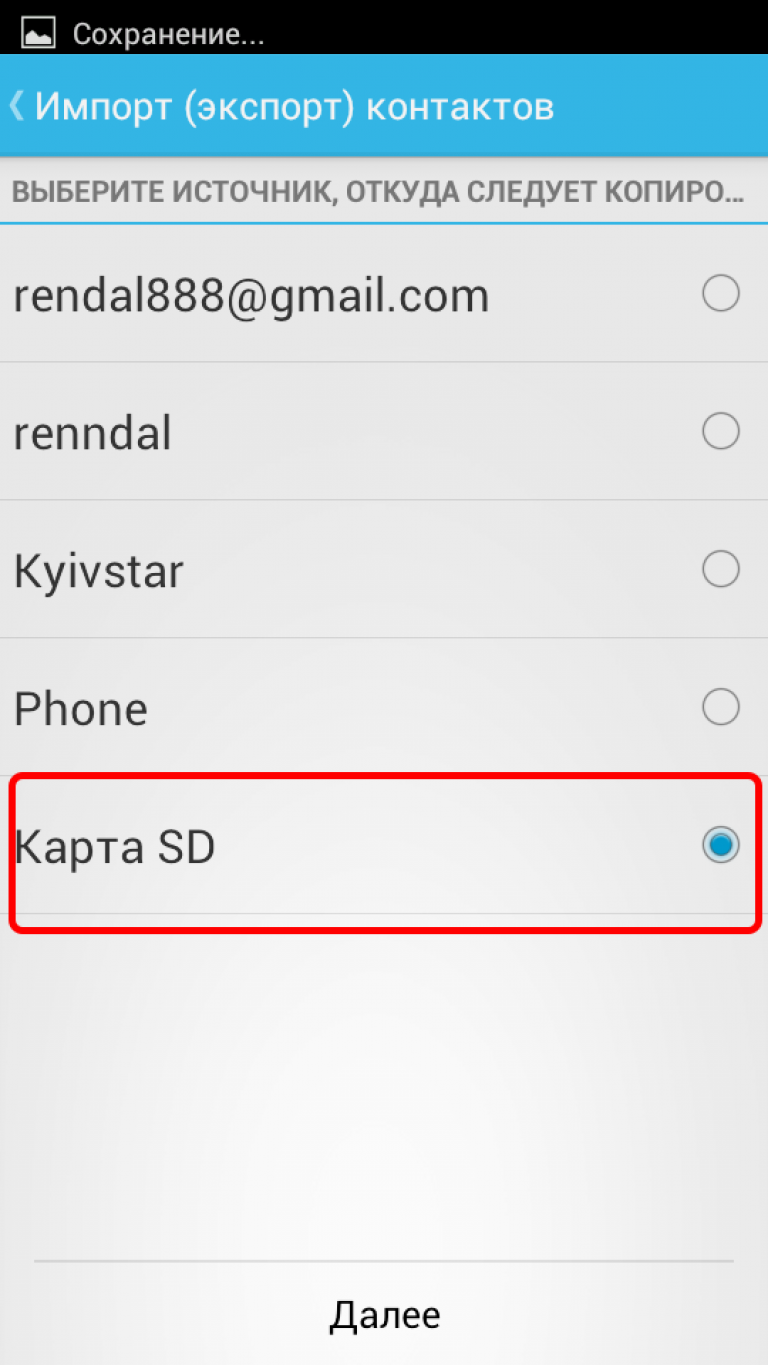Швидке перенесення контактів з Android на iOS. Як швидко перенести контакти з iPhone на Android-пристрій – найпростіші способи.
Купуючи мобільні телефоникомпанії Apple, користувачі стикаються з проблемою, як перенести контакти з android на iphone. Дотримуючись цього посібника, ви впораєтеся з цим завданням за лічені хвилини. Варто зазначити, що кожен користувач може скористатися будь-яким із трьох способів.
З цією метою входимо в налаштування мобільного пристрою Андроїд. Потім натискаємо на опцію під назвою «Додати Облікові записи» та у новому вікні вказуємо . Прописуємо обліковий запис віртуального сховища і натискаємо на функцію синхронізація. У разі об'ємної телефонної книги процедура триватиме кілька хвилин.
Коли дані зберігаються на сервері, приступаємо до процесу перенесення контактів з Android на iPhone. Заходимо в налаштування в гаджеті від Apple і виконуємо такі дії:
- Відкриваємо в меню опцію "Пошта, адреси".
- Клацаємо на пункт, що забезпечує додавання облікового запису.
- Клікаємо на "Інше".
- Відкриваємо пункт "Обліковий запис CardDAV".
- Вводимо в телефон таку інформацію:
- У полі сервер вказуємо google.com.
- Натискаємо на "Вперед". Таким чином, запуститься переміщення з Android в iPhone.
Коли перенесення інформації завершиться, у вашій телефонній книзі з'являться всі номери з андроїд-телефону. Варто відзначити, що цей спосіб можна застосувати навіть до сьомої версії iOS.
Як скопіювати контакти без синхронізації
Перекинути контакти на iphone можна без синхронізації.
Входимо з Андроїд-пристрою до списку номерів та відкриваємо опцію під назвою «Імпорт/експорт», розташовану в менюВибираємо «Експортувати на накопичувач», у результаті збережеться vCard. Потім перенести контакти на iPhone ви зможете одним із п'яти способів:
- Надсилання файлу через Bluetooth. Протягом хвилини ви отримаєте однакові дані на android та iphone.
- Копіювання vCard на ПК або ноутбук і його переміщення в iTunes, програму попередньо відкриту. Важливо, щоб утиліта була синхронізована із гаджетом.
- Надсилання з Андроїд-пристрою у вкладенні за допомогою електронної пошти. У полі отримувача листа прописуємо адресу iCloud. Це адреса, отримана під час активації гаджета. Коли лист прийде на айфон, відкриваємо його та клацаємо на файл вкладення. Використання цього способу дозволяє оперативно імпортувати інформацію.
- Якщо ваш комп'ютер Mac OS X, перетягуємо файл на номери. При увімкненій синхронізації iCloud інформація відобразиться на айфоні.
- За умови включеної синхронізації з iCloud входимо до браузера з будь-якого комп'ютера або телефону, що працює на платформі Android. Переходимо на офіційний інтернет-портал хмарного сховища на iCloud.com. Потім натискаємо на номери та переходимо в меню налаштувань, розташованих внизу з лівого боку. Після цього вибираємо «Імпорт vCard» і вказуємо шлях до відповідного файлу.
Кожен спосіб швидкий і зручний, що вимагає мінімум зусиль, тому ви можете вибрати будь-який, що найбільше сподобався.
Як перенести контакти з сім-картки
Користувачі мають можливість перенести контакти з SIM на iPhone. Дотримуючись цієї інструкції, ви дізнаєтеся, як за лічені секунди на iPhone скопіювати контакти з сім-картки:
- Заходимо до «Налаштувань».
- Вибираємо пункт під назвою "Пошта, адреси".
- У списку підрозділів вибираємо список номерів
ПОДИВИТИСЬ ВІДЕО
Тепер ви знаєте, як перенести контакти з Android на iPhone.
Техніка Apple закохує з першого погляду і надовго. Проте багатьом сьогодні iOS-девайси стали не по кишені, причина тому головним чином – фінансова криза. Вони і до кризи були не дешеві, але після падіння рубля ціни на i-гаджети стали вже надхмарними.
Ось чому останнім часом все більше російських фанів «яблука» переходить на Android-смартфони. І головне питання, з яким стикаються «перебіжчики» - як перенести свої контакти з айфона на андроїд. Відповідей нею багато. У цій статті розповімо про найпопулярніші способи перенесення контактів з iPhone на Android.
До речі, знайдете ви тут і відповідь на зворотне питання – як можна перенести контакти зі смартфона на Android-платформі в iPhone. Але про це трохи пізніше, а поки що розповімо…
Як перенести контакти з iPhone на Android?
Gmail
Google-пошта - відмінний спосібскинути контакти для тих, хто має обліковий запис Gmail. Для того щоб перекинути дані за його допомогою виконуємо наступну послідовність даних:
- Маніпуляції з iPhone:

- Розблокуємо смартфон і заходимо до розділу «Налаштування».
- Шукаємо в ньому рядок «Пошта, адреси, календарі», тапаємо по ній.
- У меню, що відкрилося, в розділі «Облікові записи» вибираємо пункт «Додати обліковий запис».
- Перед вами з'явиться нове віконце - в ньому потрібно тапнути по рядку Google і залогінитися.
- У наступному вікні переводимо повзунок навпроти пункту «Контакти» в активне положення - це означає, що телефонні номери синхронізовані з поштою.

Тут і далі інструкції наведені для смартфона Samsung. Чому? Правильно! Тому що самсунг - найпопулярніший андроїд-смартфон. Втім, пункти меню у всіх гаджетів, які працюють під керуванням «зеленого робота», практично ідентичні.
- Беремо Android-девайс і заходимо в ньому в меню "Налаштування", топаємо пункт "Акаунти та синхронізація".
- У новому вікні вибираємо Google і заходимо в нього (чи варто говорити, що обліковий запис, під який ви входите з Android-девайсу, має бути ідентичним тому, що ви вказали на iPhone).
- Вибираємо пункти для синхронізації – нас цікавлять «Контакти», ставимо навпроти відповідного рядка галочку.
- Всі! Тепер усі ваші номери мають з'явитися у телефонній книзі андроїд-смартфону.

iTunes
Якщо ви в процесі експлуатації iPhone стикалися з питанням, як передати музику на смартфон з ПК, ви, звичайно, не з чуток знайомі з програмою iTunes, адже обмін файлами між комп'ютером і яблучним гаджетом можливий тільки через неї. Звичайно, як ви вже здогадалися, синхронізувати контакти за допомогою цієї програми також можна.
Як скопіювати дані телефонної книги за допомогою iTunes? Виконуємо наступні кроки:
- Маніпуляції з iPhone:
- Підключаємо iPhone до ПК.
- Чекаємо, доки запуститься iTunes і девайс буде ідентифікований.
- Клікаємо по розпізнаному iPhone, в меню вибираємо розділ «Інформація».
- Тепер галочкою зазначає пункт «Синхронізувати контакти», а у меню, що випадає, клацаємо по Google Contacts і виконуємо синхронізацію.
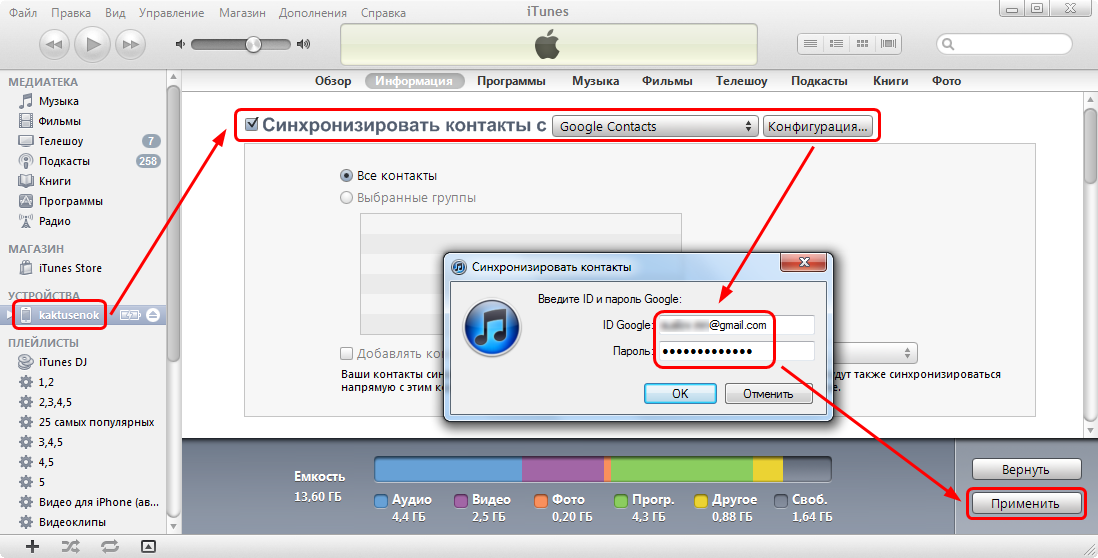
- Маніпуляції з Android-смартфоном
З андроїд-девайсом робимо ті самі маніпуляції, що і в попередній інструкції:
- Заходимо в "Налаштування", далі "Акаунти та синхронізація".
- Вибираємо Google, логінімся та вказуємо «Контакти» як один із пунктів синхронізації.
iCloud
iCloud - хмарний сервіс від компанії Apple, в якому можуть зберігатися будь-які дані, що є у користувача на телефоні, у тому числі, звичайно, контакти з айфону. Отже, дуже логічно, що цей сервіс також можна використовувати для перенесення контактів з iPhone на Android. Причому користувач має можливість вибрати один із трьох способів:
iCloud+браузер

Щоб перекинути контакти цим методом, вам буде потрібний стаціонарний ПК з можливістю виходу в інтернет. Що будемо робити? Ось послідовність дій:
- Відкриємо браузер, зайдемо на сайт iCloud - для цього знадобиться Apple ID, але не сумніваємося, що вона у вас є, інакше як би ви завантажували програми в App Store.
- У меню виберемо пункт «Контакти», зачекаємо, поки завантажаться всі номери.
- Виділимо всі контакти і клікнемо по «шестірні» зліва, в меню клацніть пункт «Експорт vCard» - в даний момент буде створено файл розширення VCF - в ньому будуть збережені всі контакти.
- Залишилось цей файл передати на андроїд-девайс і запустити його на ньому - коли ви запустите файл, всі номери автоматично перенесуться в контакти нового смартфона.
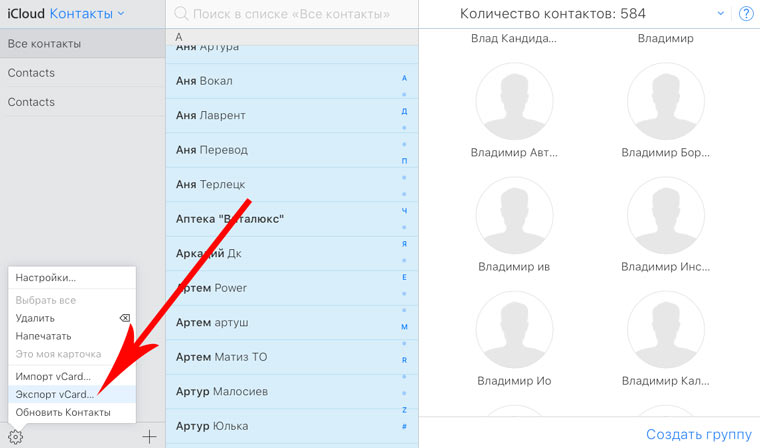
iCloud+інший хмарний сервіс
Цей метод хороший тим, що стаціонарний ПК вам не знадобиться, обійдемося смартфонами і, наприклад, програмою DropBox - відповідний додаток має бути встановлений і на айфон, і на андроїд-гаджеті (можна використовувати й інший хмарний сервіс - OneDrive, наприклад). Отже, виконуємо такі кроки:
- Маніпуляції з iPhone
- Через мобільний браузер Safari заходимо на сайт iCloud, використовуючи Apple ID.
- Топаємо меню «Контакти», далі «шестерню» та вибираємо пункт «Вибрати все».
- Дочекаємося, поки всі номери стануть «синіми», знову натиснемо на «шестерню» і виберемо цього разу пункт «Експорт vCard» – розпочнеться процес створення VCF-файлу.
- Коли файл буде сформовано, Safari автоматично відкриє нову сторінку, а вам потрібно буде натиснути на пункт «Відкрити в…» та із запропонованих варіантів вказати DropBox (або, як ми вже говорили вище, інший хмарний сервіс).
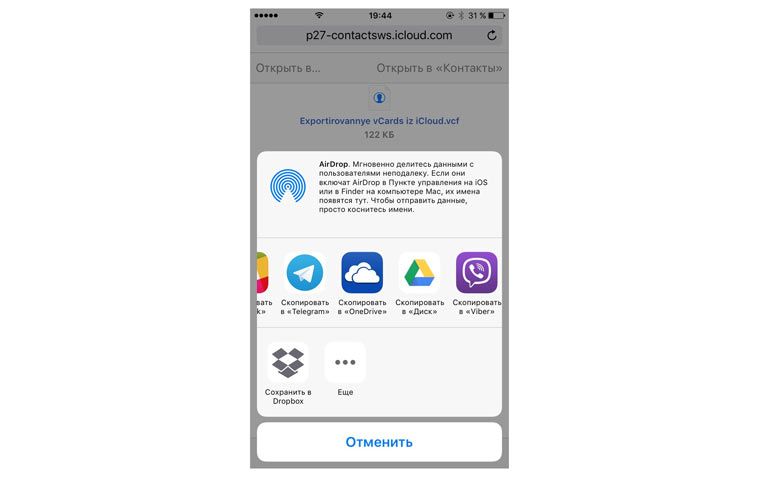
- Маніпуляції з Android
- Відкриваємо програму DropBox на Android-смартфоні.
- Завантажуємо зі хмари сформований VCF-файл і чекаємо, доки він автоматично виконає експорт контактів у телефонну книгу.
- Ось і все можна вивчати перенесений перелік!
iCloud+програма CardDav
Ще один класний спосіб перенести дані вам на замітку - iCloud + додаток CardDav. Щоб передати дані з його допомогою нам знадобиться лише Android-смартфон, із встановленою на нього програмою CardDav. Ось що потрібно зробити:
- Завантажуємо програму.
- Вибираємо облік CardDav, вказуємо як сервер - p02-contacts.icloud.com, в якості імені користувача і пароля - дані Apple ID.
- Задаємо будь-яке ім'я для створеного облікового запису, ставимо галочку у пункту "Синхронізувати тільки з сервера на телефон", тиснемо "Завершити".
- Готово! За кілька секунд усі номери з iCloud будуть перенесені на андроїд-смартфон.

Спеціальні програми
Ну і раз ми заговорили про програми, завдяки яким можна передавати контакти з Android на iPhone, не можна не розповісти ще про три дуже привабливі програми.
«Яндекс.Переїзд»
Назва дуже промовиста, так? Перекидати контакти з одного телефону на інший за допомогою Яндекс.Переїзд дуже просто. Виконуємо такі дії:
- Маніпуляції з iPhone:

- Встановлюємо "Яндекс.Диск".
- Входимо під логіном та паролем, створеним для програми «Яндекс.Переїзд».
- Заходимо в меню програми, тиснемо "Налаштування", далі "Переїзд з телефону на телефон".
- Вводимо код, згенерований при перенесенні контактів у хмару, та тапаємо за пунктом «Почати перенесення».
- Готово! За кілька секунд синхронізація завершиться.
My Contacts Backup
Ще одна відповідь на питання - як синхронізувати телефонні книги айфона та андроїд-смартфону - додаток My Contacts Backup. З ним все навіть простіше, ніж із «Яндекс.Переїзд».
- Маніпуляції з iPhone:
- Встановлюємо My Contacts Backup.
- Відкриваємо програму, тиснемо кнопку Backup – розпочнеться процес створення VCF-файлу.
- Файл сформовано? Вибираємо кнопку Email і відправляємо листа з ним собі на поштову скриньку.
- Маніпуляції з Android:
- Заходимо до пошти зі смартфона та завантажуємо VCF-файл.
- Перенесення номерів у телефонну книгу Android-гаджета здійсниться автоматично.

Bump
Ну і насамкінець приберегли для вас ще одну класну програму Bump - вона дозволяє перекидати контакти максимально просто:
- На обох смартфонах встановлюємо програму та запускаємо.
Важливий момент - обидва девайси також мають бути підключені до інтернету.
- Відкриваємо на iPhone список контактів, чекаємо, доки програма знайде доступні для передачі телефони.
- Як тільки потрібний пристрій буде виявлено, з'явиться кнопка Bump now!.
- З'явилася? Тиснемо «Connect» і спостерігаємо за «чудом», всі номери будуть передані з iPhone на Android-девайс.
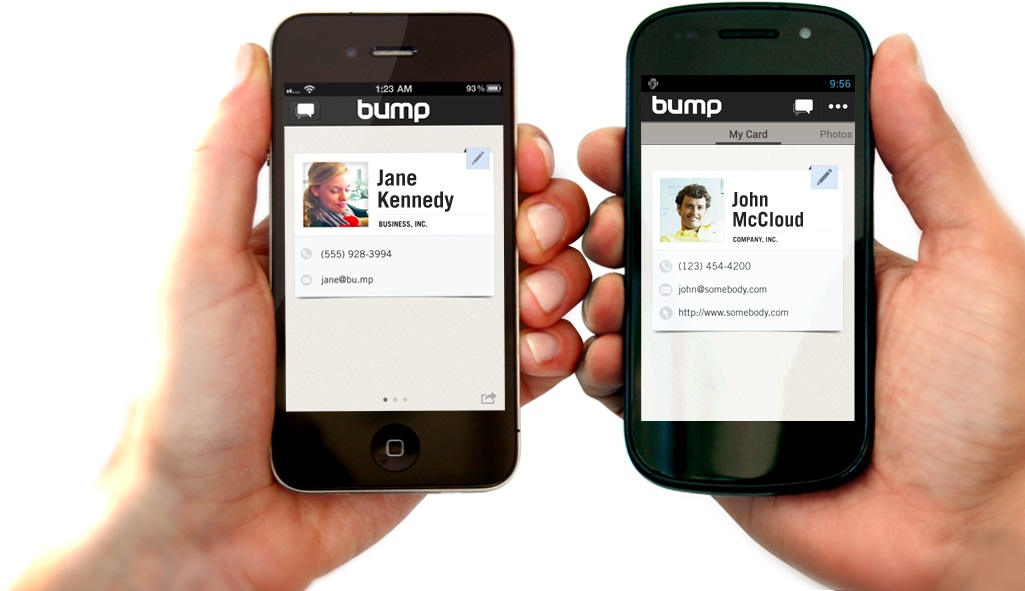
До речі, ви вже напевно здогадалися, що цей спосіб максимально зручно працює в обидві сторони, тобто перенести контакти з андроїда на айфон за допомогою нього теж можна. Власне кажучи, сервіси My Contacts Backup, «Яндекс.Переїзд» і Gmail теж чудово підійдуть для перенесення контактів з Android на iPhone.
Підсумуємо
Як бачите, більше не потрібно як раніше передавати номери вручну або пересилати по смс - способів перекинути контакти з одного смартфона на інший сьогодні дуже багато, навіть якщо девайси працюють на різних платформах. Чи не так, прогрес - це так здорово?!
Одним з найчастіших каменів спотикання, що виникають перед новачками, що купили iPhone, є перенесення на нього контактів зі старого пристрою. Складнощі на цю процедуру накладають два основні фактори:
1. Невідповідність розмірів сім карт;
2. Маніакальне прагнення Apple змусити користувача поглянути світ інакше (зокрема й у виконанні цієї, здавалося б, примітивної операції).
В інтернеті є сотні сайтів із описом десятків способів вирішення проблеми імпорту контактів. Від примітивно — неробочих, до перекручено складних. Ми ж розберемо найпростіші та ефективні способияк перенести контакти на iPhone з різних пристроїв, а також здійснити синхронізацію контактної книги з хмарних сховищ.
1. Перенесення контактів на iPhone із SIM картки
За великим рахунком, невідповідність розміру SIM картки не така вже й велика проблема. Можна скористатися перехідником або "технічної" SIM. Але цей спосіб має ще один істотний мінус — імпортовані контакти обрізаються, приблизно, до такого виду.

Якщо вам це не критично, то можете здійснити такий імпорт. Якщо все ж таки хочеться перенести контактну книгу «по нормальному», то вибирайте способи описані нижче, залежно від вашого попереднього телефону.
1. Попередньо, на старому пристрої, копіюємо всі контакти на цю карту (на всіх пристроях по-різному, залежно від моделі та версії ОС)
2. Вставляємо SIM в iPhone, заходимо в настройки>пошта,адреси, календарі,потім імпортувати контакти SIM. З версії iOS 8 з'явилася функція перенесення контактів одразу до хмарного сховища. У меню вибираємо iCloud(майте на увазі, що обліковий запис iCloud повинен бути налаштований, див. скріншоти нижче).
3. Очікуємо закінчення імпорту.
Налаштування облікового запису iCloud
Переходимо в налаштування> iCloud, авторизуємося за допомогою Apple ID, робимо активним перемикач контактів та натискаємо об'єднати.

![]()
2. Перенесення контактів з Android на iPhone
За допомогою сервісу Google.
1. Для початку необхідно придбати обліковий запис у Google. Думаю, практично всі користувачі Android вже таку мають.
2. Тепер потрібно залити всі контакти з Android у Google contact. Для цього йдемо шляхом налаштування>облікові записи>Google. Далі вводьте дані свого облікового запису і вибираєте синхронізувати. Тривалість операції залежить від кількості контактів у вашій книзі.
3. Після того як контакти благополучно розмістилися в сервісі Google, ми заливатимемо з iPhone.
4. На яблучному девайсі переходимо в налаштування>пошта, адреси, календарі>додати обліковий запис>інше>cardDAVта вводимо такі налаштування:
- Сервер Google.com
- Користувач. Ваш E-mail у поштою Googleвиду *@gmail.com
- Пароль
- Опис На ваш погляд
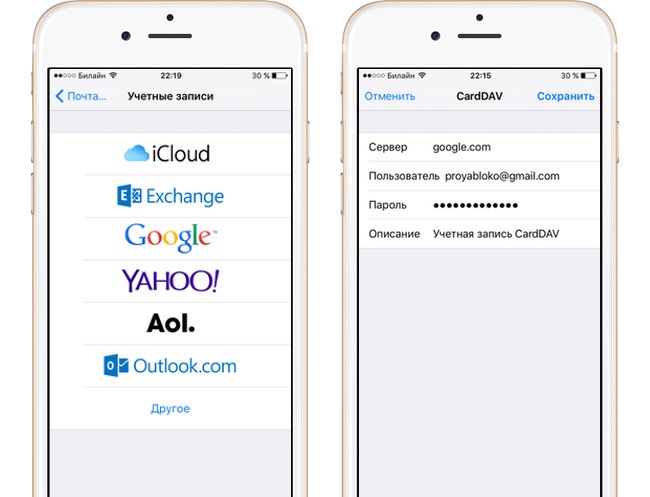
За допомогою файлу.vcf
1. На Android пристрої відкриваємо контакти, потім натискаємо контекстне меню і вибираємо експортувати контакти.
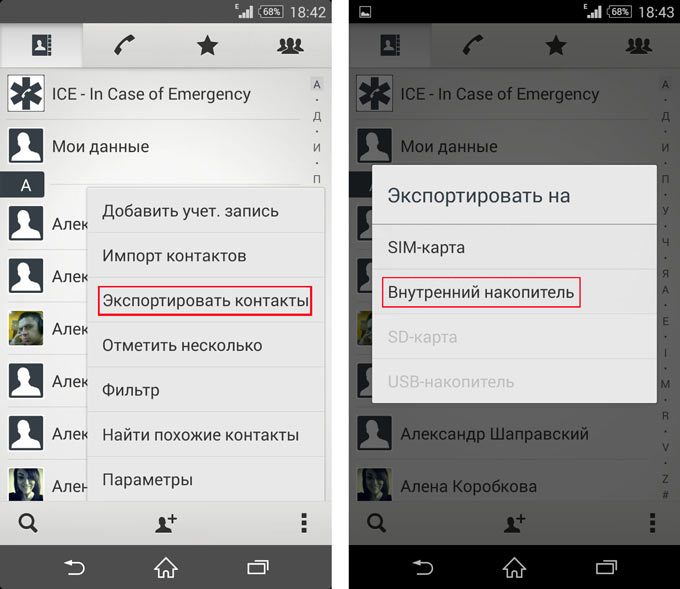
2. У наступному підменю натискаємо внутрішній накопичувачта вибираємо місце експорту файлу.
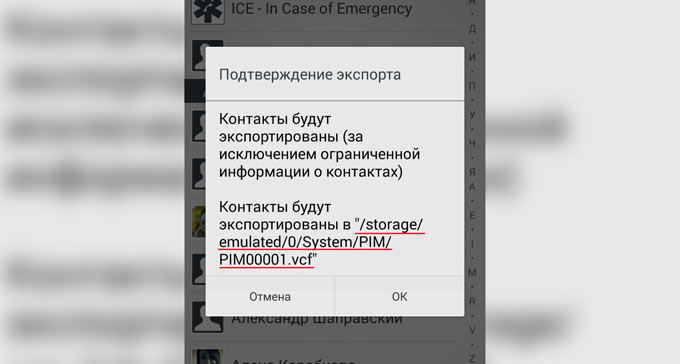
3. Якщо на вашому пристрої встановлено файловий менеджер, здатний відправити даний файл на пошту, то відправляємо. Якщо ні, то кабелем скидаємо його на комп'ютер і вже звідти відправляємо до себе на поштову скриньку.

4. Тепер з айфона заходимо в штатну програму пошта, в отриманому листі відкриваємо файл.vcf і натискаємо готово.
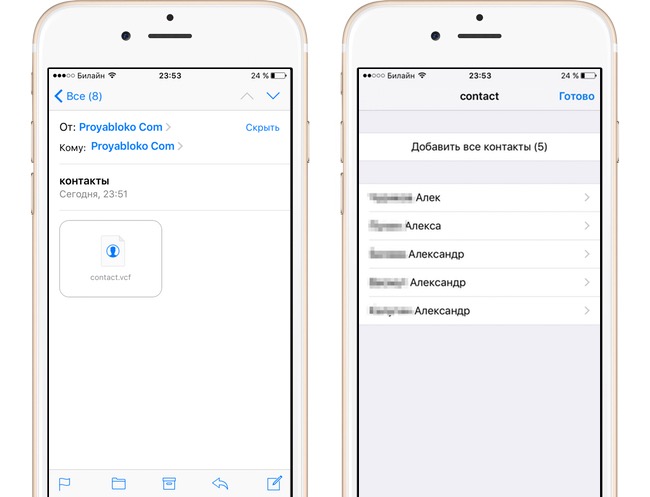
Обов'язково до прочитання всім, хто тільки придбав або планує придбати iPhone.
3. Як перенести контакти на iPhone зі старих пристроїв (Nokia, Sony Ericsson та ін.)
Для реалізації цього способу насамперед необхідно створити спеціальний файл CSV (текстовий формат подання табличних даних. Ідеально підходить для зберігання контактів). Думаю ви розумієте, що в рамках цієї статті неможливо описати створення такого файлу для всіх гаджетів минулого покоління, скажу тільки для телефонів Nokiaпотрібна утиліта Nokia PC Suite, а Sony Ericsson, відповідно, Sony Ericsson PC Suite. Якщо у вас пристрій інших фірм, то Google допоможе.



Натискаємо імпорт та чекаємо закінчення процесу.
Тепер потрібно з сервісу Google перенести контакти на айфон. Для цього точно повторюємо кроки описані
4. Перенесення контактів на iPhone із хмарних сервісів
Цей спосіб стане в нагоді тим, хто зберігає контакти в сервісах: Outlook.com, Yahoo, Microsoft Exchange. Спочатку експортуємо їх від туди:
- Microsoft Outlook (експорт контактної книги Windows)
- Відкриваємо Outlook
- Файл>параметри>додатково>експортувати.
- У вікні, що з'являється, кликаємо експорт у файл>далі
- У списку вибираємо формат vCard (.vcf)
- Вибираємо папку для експорту і тиснемо далі.
- Windows Phone
- Переходимо на https://people.live.com/
- Натискаємо на вкладку люди, потім управлінняі експортувати
- Вибираємо папку збереження та формат vCard.
Після того, як експортували контакти на комп'ютер, потрібно надіслати їх на iPhone.
— За допомогою електронної пошти
Відправляємо vCard до себе на пошту, потім відкриваємо цей лист через штатне поштове додаток iPhoneта натискаємо на вкладений vcf файл. Докладно цей процес я вже описував
— За допомогою iCloud
Перейдіть з комп'ютера на сайт icloud.com, введіть дані свого Apple ID, потім натисніть на контакти, клацніть значок шестерні і виберіть імпорт vCard.
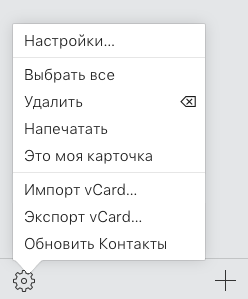
У вікні виберіть раніше створений файл vcf. Після синхронізації контакти успішно перекочують до iPhone.
До речі, можна взагалі не морочитися з експортами та імпортами, а просто налаштувати синхронізацію контактних даних із хмарними сховищами.
Перейдіть до налаштувань>пошта, адреси, календарі>додати обліковий запис.
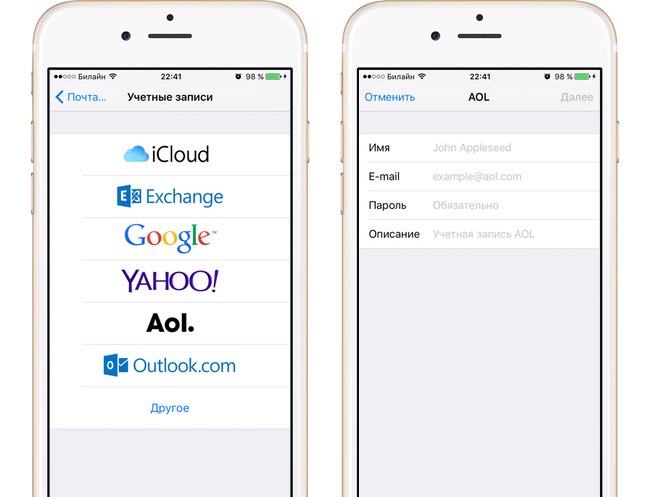
Введіть необхідні облікові дані для вибраного хмарного сервісу та увімкніть синхронізацію контактів.

Ось ми й розглянули найпростіші та водночас ефективні способи перенесення контактів на iPhone. Сподіваюся, у вас все вийшло з першого разу і без проблем. Якщо ні, то пишіть у коментарях, розберемося разом.
Щоб перенести контакти та іншу інформацію з Андроїд-смартфону на iPhone, можна скористатися як вбудованими функціями, так і залучити до процесу інше програмне забезпечення. Давайте докладно розберемо обидва способи.
Перенесення контактів з Андроїда на iPhone нативними засобами
Отже, якщо ви готові змінити ОС Android на iOS, проведемо на першому пристрої такі маніпуляції: заходимо в «Контакти», відкриваємо контекстне меню, в ньому натискаємо «експортувати». Нам запропонують вибрати місце призначення (наприклад на карту, інший накопичувач), ми вибираємо будь-яке зручне для нас, з якого потрібно буде забрати спеціально створений VCR-файл. Тут існують два рівноцінні варіанти для перенесення файлу з даними. У першому випадку, якщо на телефоні є інтернет-з'єднання, прикріплюємо файл до електронного листа та відправляємо на свою адресу. Якщо зробити це не виходить, з'єднуємо пристрій з комп'ютером usb-шнурком, іч або блютусом, переміщуючи файл на жорсткий диск.
Встановлюємо контакти на iPhone
Що ж робити далі? Все дуже просто: заходимо на пошту або жорсткий диск ПК, переносимо vcr на свій новенький iPhone, тиснемо на файл, відбувається автоматичне приєднання контактів до наявних. На цьому вся процедура завершена.

Програми для перенесення файлів та налаштувань з Android на Iphone
Щоб полегшити акліматизацію на смартфоні від Apple, компанія пропонує безкоштовний програмний пакет Move to iOS, доступний в Google Play-маркеті. Щоб без проблем скористатися його перевагами, будуть потрібні iOS 9 і вище, iPhone від 5 моделі і далі, iPad 4-го покоління і старше, або iPad mini 2+, iPod touch 6+, а також Android від версії 4.0. Під час користування програмою перенесення потрібно діюче Wi-Fi з'єднання. Бажано підключити обидва смартфони до мережі, щоб вони випадково не розрядилися під час процесу. Заздалегідь зверніть увагу на розмір даних, що переносяться (буде відображено в програмі) і прорахуйте, чи вистачить для них місця на iPhone. Послідовність дій у програмі така:
- на iOS заходимо в "Програми та дані", тиснемо "Перенести дані з ОС Android";
- на Андроїді: запускаємо "Move to iOS", тиснемо "Продовжити", приймаємо умови відповідною кнопкою, тиснемо "Далі", а праворуч вгорі - "Пошук коду";
- на iOS: тиснемо «Продовжити» і очікуємо на появу коду, який відразу вводимо на Андроїді;
- на Андроїді: відкриється екран «Перенесення даних». Вибираємо тут те, що хочемо перенести і топаємо на Далі;
- чекаємо завершення процесу, закриваємо програми на всіх пристроях, при необхідності дотримуючись підказок на екранах.

Якщо перенесення було порушено, ви не можете знайти свої дані, або бачите помилку - перезавантажте обидва девайси і тільки після їх включення проводите нові маніпуляції. Також рекомендується спершу видалити не до кінця передану інформацію, щоб повноцінно завершити нову процедуру перенесення. Якщо помилки виникають повторно, перевірте, чи не вичерпалося вільне місце на пристрої, закрийте всі непотрібні програми.
Як швидко перенести контакти з iPhone на Android? Відповіді на ваші численні запитання.
Перейти зі звичної платформи на нову пов'язано з безліччю організаційних моментівта тимчасових незручностей. Одне з найбільш значимих – перенесення особистої інформаціїз одного пристрою на інший.
Серед найпростіших та найпопулярніших способів перенесення записів виділяють: служби електронної пошти, хмарні сховища, програми на персональному комп'ютеріта додатки на самих мобільних пристроях.
Результат, у будь-якому випадку, однаковий, вибирати можна той спосіб, який видасться вам зручніше.
Перенесення контактів за допомогою електронної пошти
Банальне передрук всього списку номерів або збереження їх на SIM-карту вже давно в минулому. Для перенесення з одного пристрою на інший відмінно підходять облікові записи в поштових службах як: , і т.п.
Можливість синхронізації даних дозволяє здійснювати перенесення у кілька простих рухів.
Синхронізація через Google
Щобперенести номери з iPhone на Android через Googleзнадобиться синхронізувати контактиу пристрої від Apple з обліковим записом у системі. Відбувається це так:
- Відкрийте меню параметрів пристрою.
- Вибрати пункт "Пошта, адреси, календарі".
- Тапнути за пунктом "Додати обліковий запис".

- Виберіть Google зі списку служб.
- Введіть дані облікового запису та натисніть «Далі».
- Вибрати пункти синхронізації.
Після цих маніпуляцій список контактів буде додано до облікового запису. Перевірити його наявність можна через браузер, ввійшовши до поштової служби. Тепер залишилося тільки.
Для цього потрібно відкрити меню параметрів пристрою.

За роботу з обліковими записами відповідає пункт «Акаунти та синхронізація».


Потім залишиться лише вибрати пункти синхронізації. Після цих дій всі перенесені з iPhone номери будуть доступні в адресній книзі пристрою.

Перенесення контактів за допомогою Яндекс

Достатньо зробити нескладні маніпуляції, пройшовши шляхом, зазначеним на зображенні вище. Він повністю збігається з (за винятком вибору служби).

У списку доступних служб знадобиться вибрати Outlook.com і авторизуватися у своїй облікового запису. Потім залишиться лише увімкнути синхронізацію і всю інформацію буде надіслано на сервера компанії.
Потім натиснути кнопку з піктограмою шестерні та вибрати пункт «Export vCard». Після цього на жорсткий диск комп'ютера буде збережено файл із контактами.
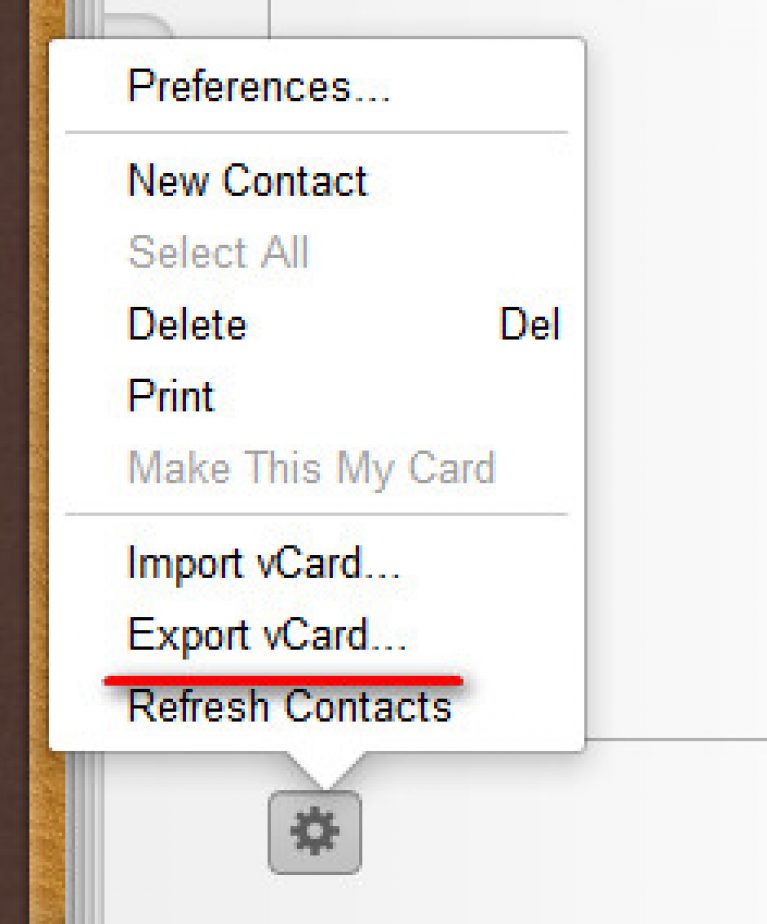
Тепер його залишиться лише перемістити на Androidпристрій. Отриманий файл потрібно скопіювати на карту, а ще краще зробити це в кореневий каталог. Потім потрібно буде відкрити список контактів.

У вікні телефонних номерівпотрібно увійти в основне меню (софткей з трьома смужками або кнопка в інтерфейсі з трьома точками) і вибрати пункт «Імпорт/Експорт».
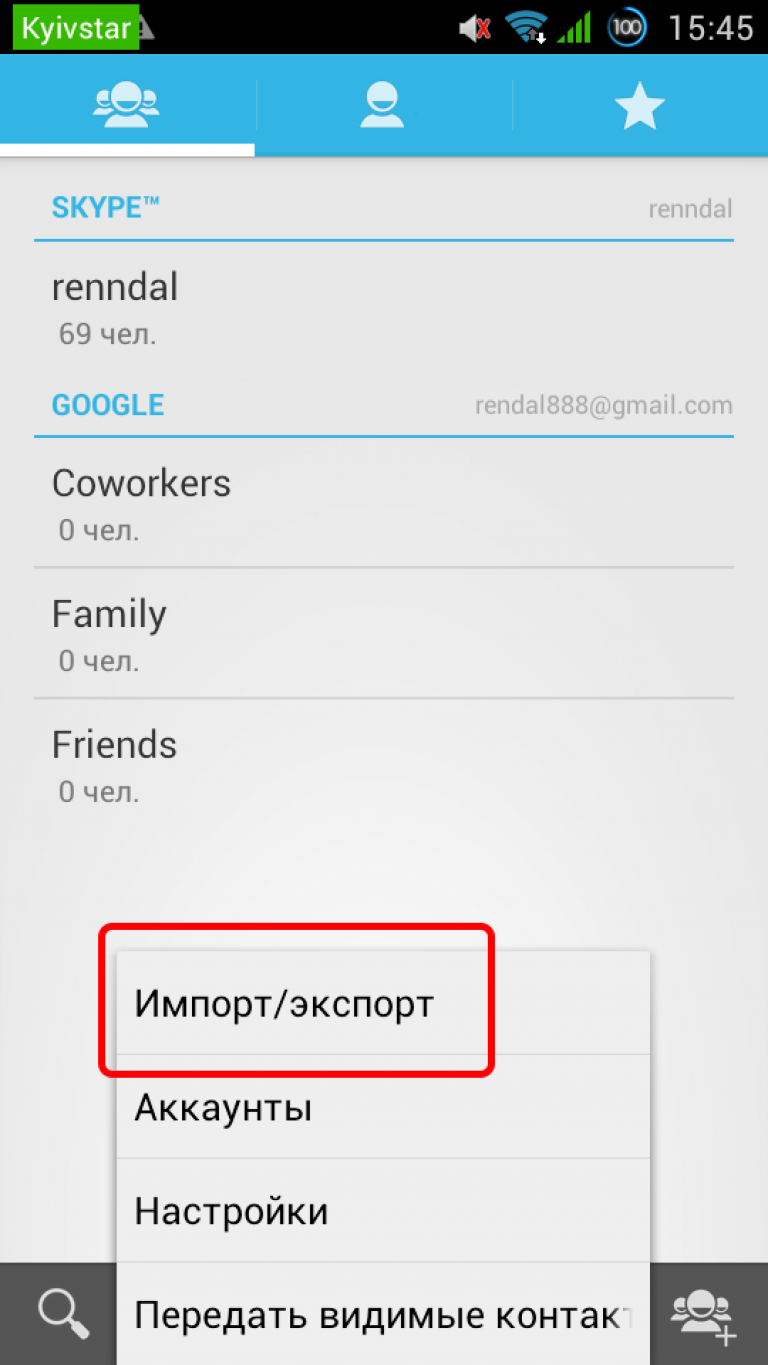
Система запропонує вибрати джерело експорту контактів. Потрібно відзначити варіант "SD-карта".